آیا رمز وای فای منزلتان را فراموش کردهاید؟ اگر شما هم تحت تأثیر مقالههای امنیتی جو گیر شده و یک رمز با چندین عدد و حروف مختلف برای وایفای خود گذاشتهاید، پس تعجبی ندارد که وقتی دوستتان برای اتصال به شبکه از شما رمز را میخواهد فقط یک نگاه متعجب داشته باشید که به او بدهید.
اما زیاد نگران نباشید چون اگر با ما همراه باشید ما چند راهکار به شما پیشنهاد میدهیم که بتواند مشکل شما را حل کند اما مراقب باشید که دفعه بعد رمزی بگذارید که خودتان بتوانید از آن استفاده کنید!
این مشکل برای کاربران تلفن همراه هم پیش میآید، بنابر این روش بازیابی رمز عبور در اندروید و iOS را نیز به شما آموزش میدهیم.
با ما همراه باشید تا بازیابی رمز وای فای در هر پلتفرم و دستگاهی را به شما آموزش دهیم:
روش ویندوزی برای بازیابی رمز وای فای
این روش برای افرادی است که با سیستم ویندوزی خود به وای فای متصل شدهاند اما حالا رمز وای فایشان را به یاد نمیآورند. برای استفاده از این روش باید وای فای از پیش به سیستم عامل ویندوز متصل شده باشد.
بازیابی رمز وای فای در ویندوز 7 و 8
1. در ابتدا روی آیکون آنتن وای فای راست کلیک کرده و روی گزینه Open Network and Sharing Center کلیک نمایید.
2. وقتی Network and Sharing باز شد، روی وای فای کانکشن کنونی خود کلیک کنید.
3. وقتی پنجره بعدی باز شد، Wireless Properties را انتخاب کنید.
4. در صفحه بعد دو تب مشاهده میشود، Connection و Security، در زبانه Security رمز خود را میبینید اما به صورت مخفی، برای نمایش آن تیک Show Characters را بزنید. تمام شد؛ حالا رمزتان را ببینید.
بازیابی رمز وای فای در ویندوز 10
1. در ابتدا روی آیکون آنتن وای فای راست کلیک کرده و روی گزینه Network & Internet setting کلیک نمایید.
2. بر روی گزینه Network and Sharing Center کلیک کنید.
3. برروی نام کانکشن کنونی خود کلیک کنید.
4. وقتی پنجره بعدی باز شد، Wireless Properties را انتخاب کنید.
5. در صفحه بعد دو تب مشاهده میشود، Connection و Security، در زبانه Security رمز خود را میبینید اما به صورت مخفی، برای نمایش آن تیک Show Characters را بزنید. تمام شد؛ حالا رمزتان را ببینید.
روش اندرویدی برای بازیابی رمز وای فای
اگر گوشی شما به سیستم عامل اندروید مجهز است، روش به دست آوردن رمز وای فای بر اساس ورژن اندروید متفاوت خواهد بود. در اندروید 10 این کار تسهیل شده و با مراجعه به تنظیمات میتوانید رمز وایفای را به دست بیاورید، اما برای اندروید 9 و پایینتر باید گوشی روت شده باشد.
اندروید 10
1. همانطور که اعلام کردیم، برای اندروید 10 باید به منوی تنظیمات مراجعه کنید. در منوی تنظیمات گزینه Network & internet را انتخاب کنید.
2. گزینه وای فای را انتخاب کنید.
3. در این بخش به پایین صفحه رفته و گزینه Saved network را لمس کنید.
4. در این قسمت وایفای مورد نظرتان را انتخاب کنید.
5. در صفحه وای فای مورد نظر باید گزینه Share را انتخاب کنید.
6. در این بخش پس از وارد کردن پسورد گوشی خود میتوانید رمز وایفای را پایین QR کد مشاهده کنید.
اندروید 9 و پایینتر
اگر اندروید 9 یا پایینتر بر روی گوشی شما وصل است باید گوشی خود را روت کنید، تنها در این حالت میتوان پسورد رمز وایفایهای وصل شده به گوشی را پیدا کرد. برای روت گوشی میتوانید از برنامه install Magisk for root استفاده کنید. پس از روت کردن گوشی باید برنامه WiFi Password Viewer را نصب کنید، این برنامه به صورت رایگان در گوگل پلی قابل دانلود است. پس از نصب این برنامه، آن را اجرا کنید.
1. هنگام اجرای برنامه پیامی به نمایش درخواهد آمد تا از شما اجازه دسترسی به اطلاعات وایفای متصل شده را دریافت کند. در این بخش گزینه Grant را لمس کنید.
2. در مرحله بعد لیست تمام اتصالات وای فای خود را مشاهده میکنید، اطلاعات هرکدام را که خواستید، نامش را لمس کنید.
3. در این بخش پیامی به نمایش در میآید که اجازه کپی کردن پسورد را به شما میدهد، گزینه Copy Password را بزنید، حال پسورد در کلیپبورد ذخیره شده، در یک برنامه متنی مانند پیامک، پسورد را Pase کنید، با این کار میتوانید پسورد را مشاهده کنید.
4. همچنین میتوانید در صفحه به نمایش در آمده گزینه Share را نیز انتخاب کرده و سپس یکی از برنامههای متنی در گوشی را خود را برگزینید، با این کار میتوانید پسورد را در برنامه انتخاب شده ببینید.
روش آیفونی برای بازیابی رمز وای فای
به دلیل امنیت بالا سیستم عامل iOS، پیدا کردن پسورد وایفای در گوشیهای آیفون کمی سختتر است، اگر گوشی آیفون دارید باید آیپی روتر خود را به دست آورده و در حالی که به وایفای همان روتر وصل هستید، به تنظیمات روتر رفته و پسور وایفای را به دست بیاورید.
1. به قسمت ننظیمات رفته و گزینه Wifi را انتخاب کنید. در این بخش علامت Information در مقابل وایفای مورد نظر را لمس کنید تا اطلاعات آن به نمایش در بیاید.
2. در این بخش در قسمت روتر میتواندی آیپی روتر را ببینید. بر روی آیپی لمس کنید تا آدرس آن کپی شود.
3. به مرورگر سافاری رفته و آدرس آیپی روتر را در آنجا Pase کرده و گزینه سرچ را بزنید.
4. در این قسمت باید یوزرنیم و پسورد روتر خود را وارد کنید، اگر از قبل یوزرنیم و پسورد روتر را تغییر ندادهاید کلمه admin را در هر دو کادر تایپ کرده و وارد تنظیمات روتر شوید.
5. صفحه تنظیمات مودم بسته به نوع روتر و برند آن متفاوت است. اما به طور کلی با پیدا کردن گزینهای مانند Wireless Security یا Security میتوانید به قسمت پسورد اینترنت رفته و رمز وایفای را به دست بیاورید.



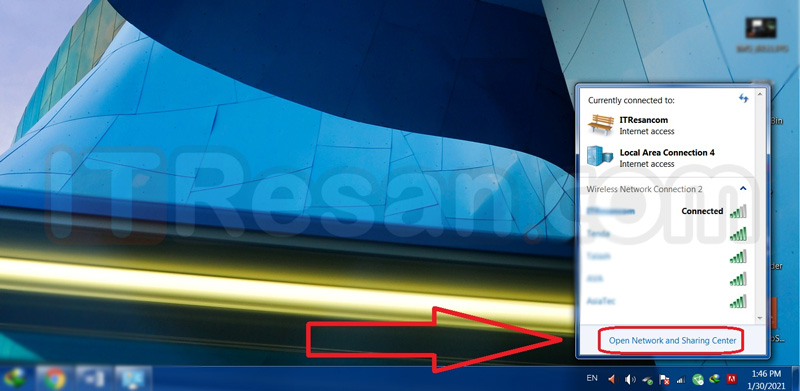
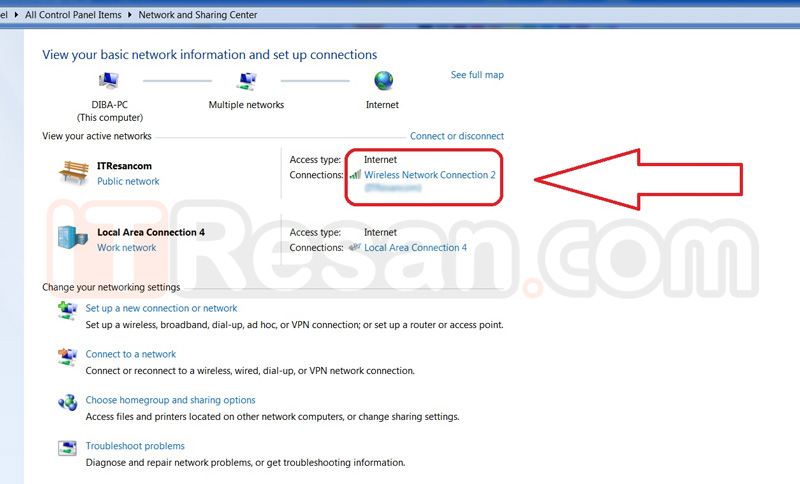
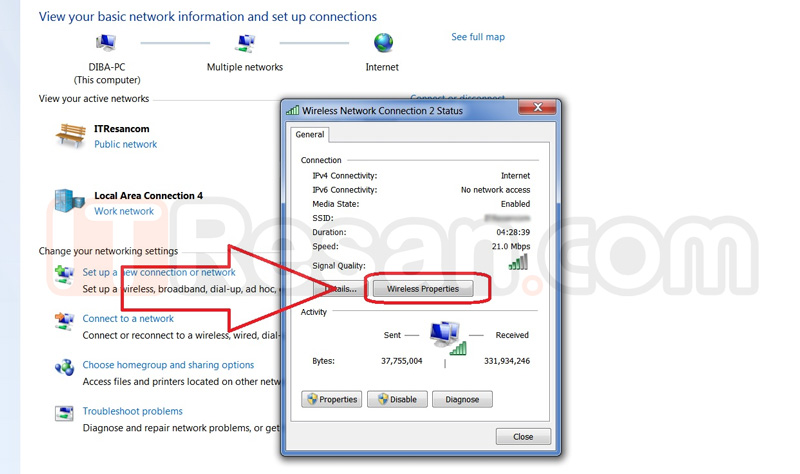
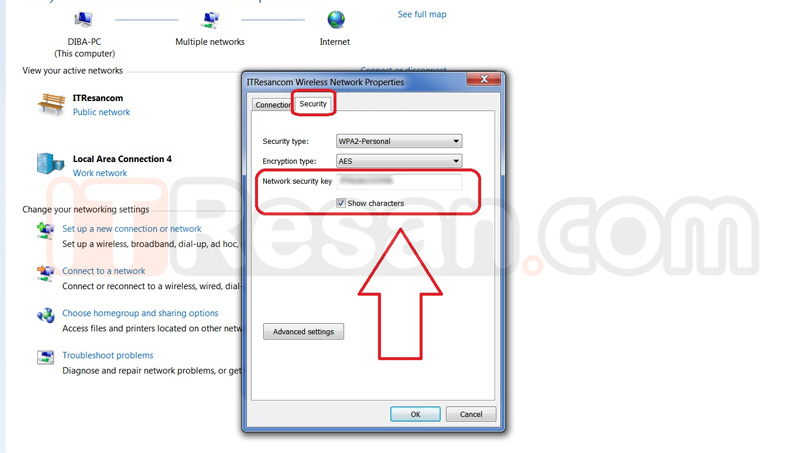
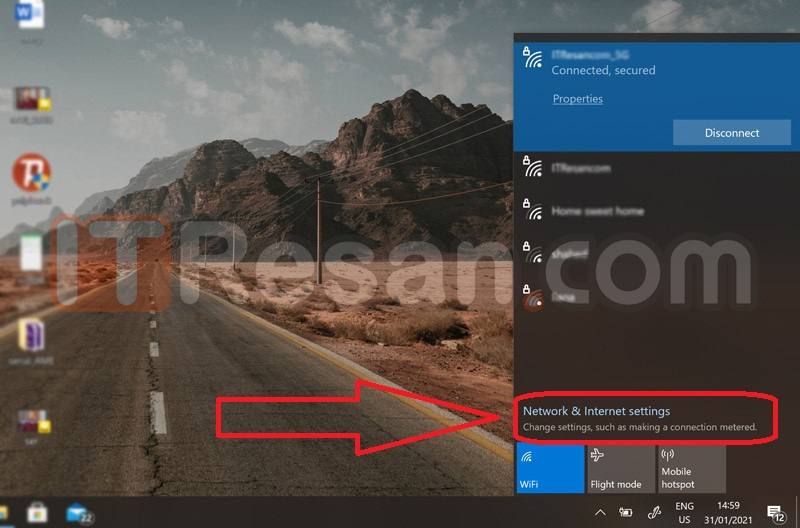
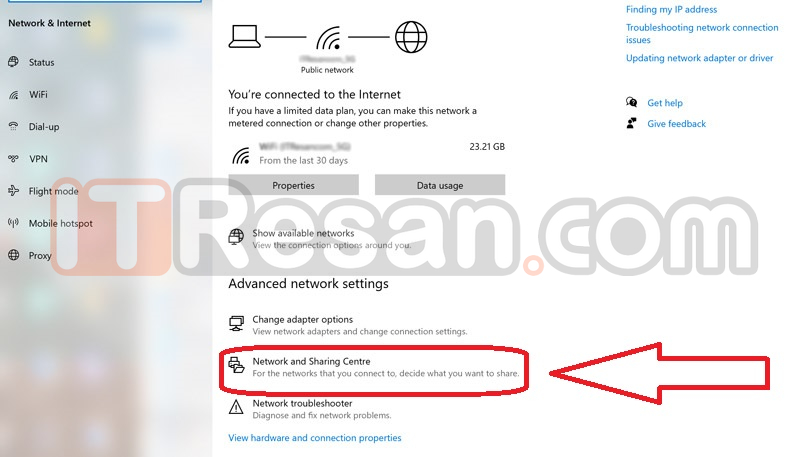
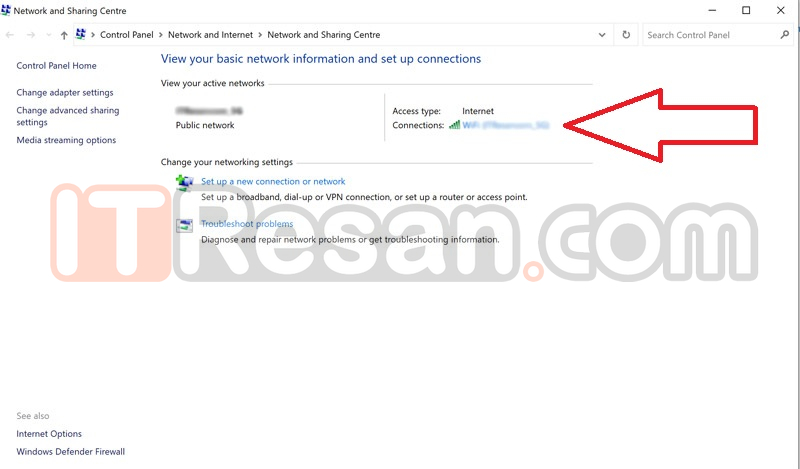
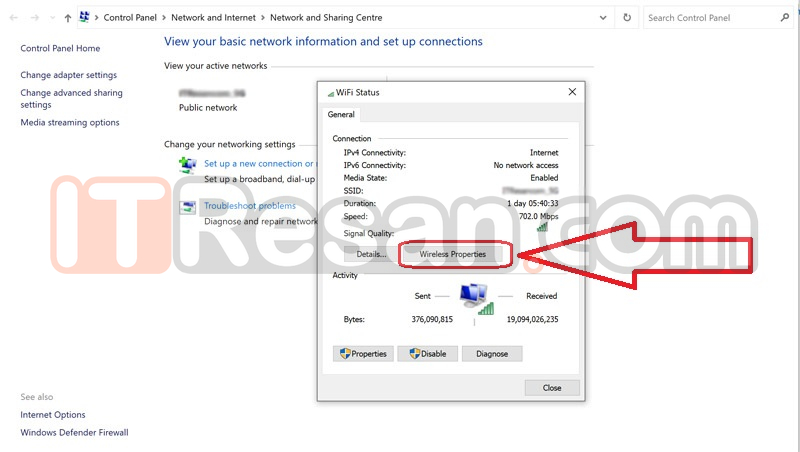
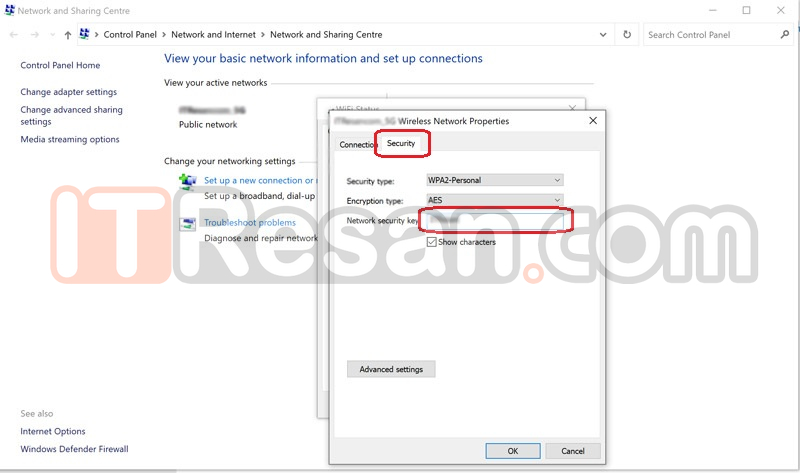
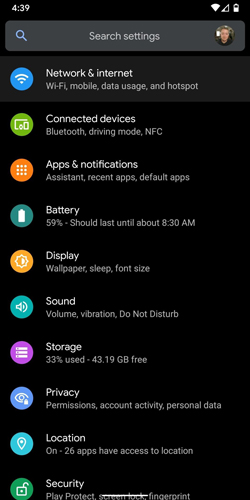
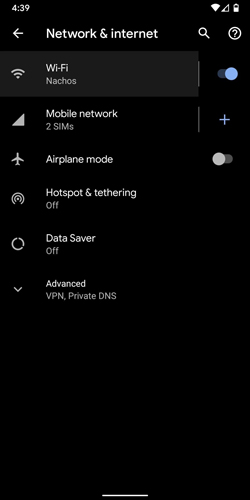
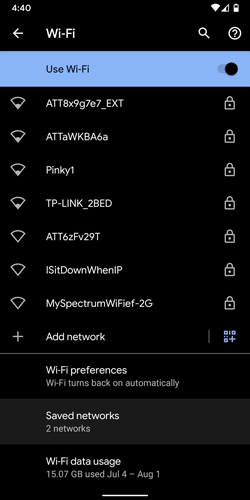

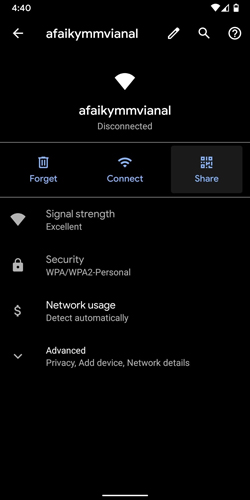
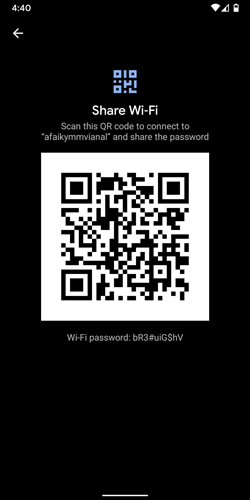
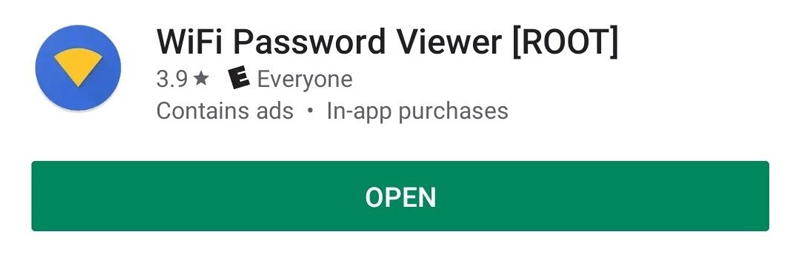
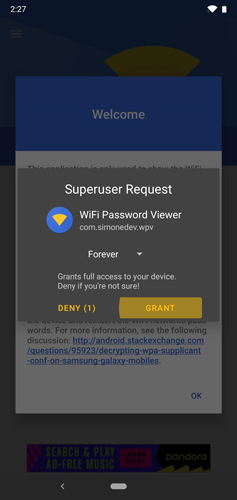
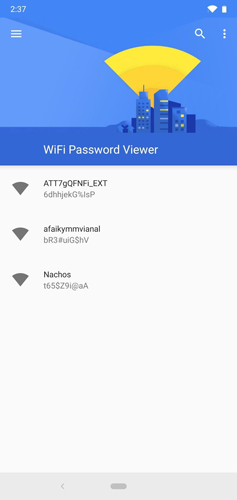
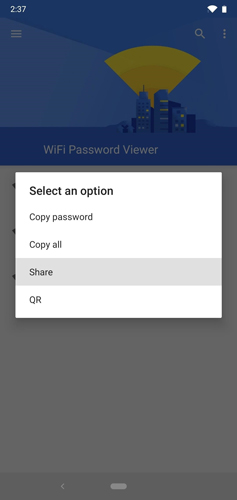
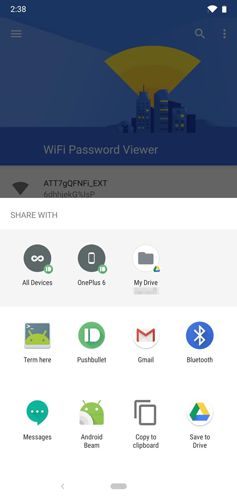
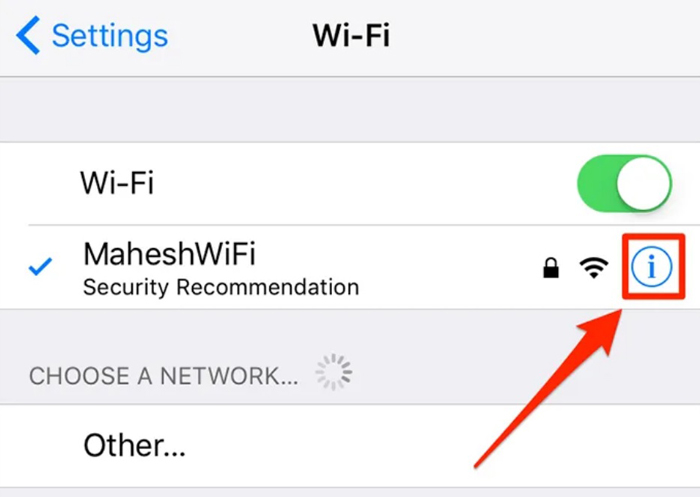
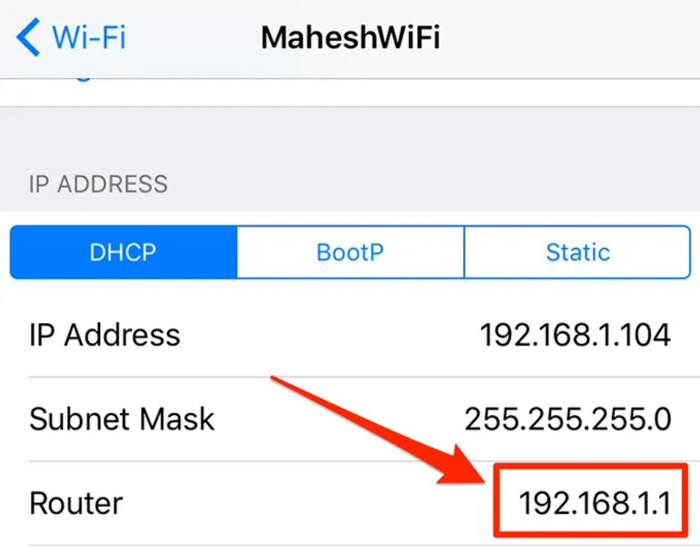
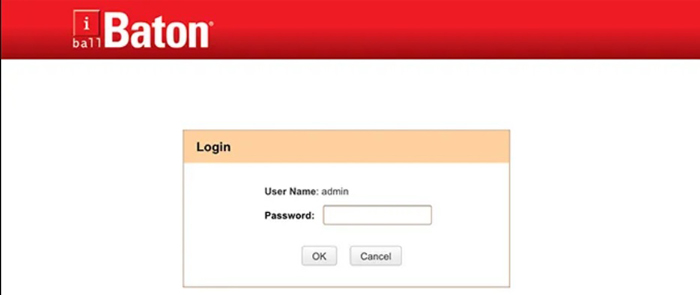
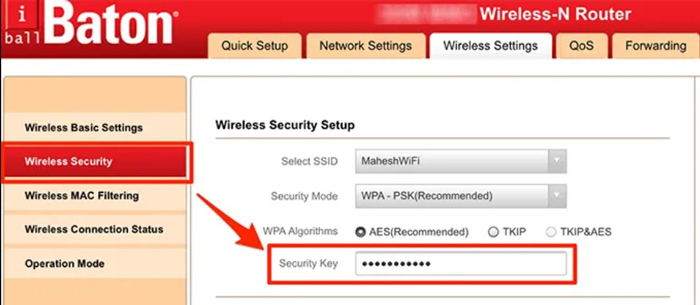

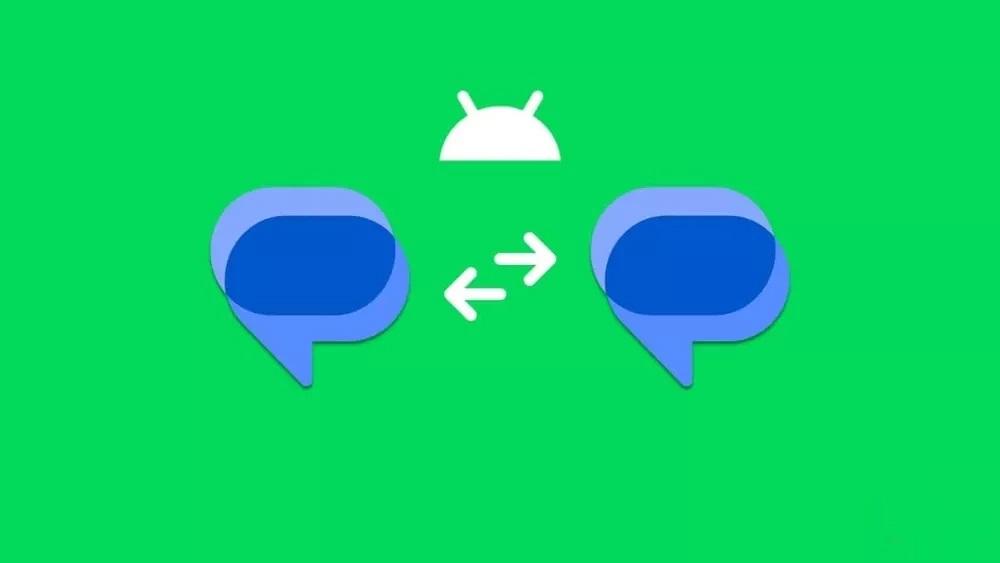
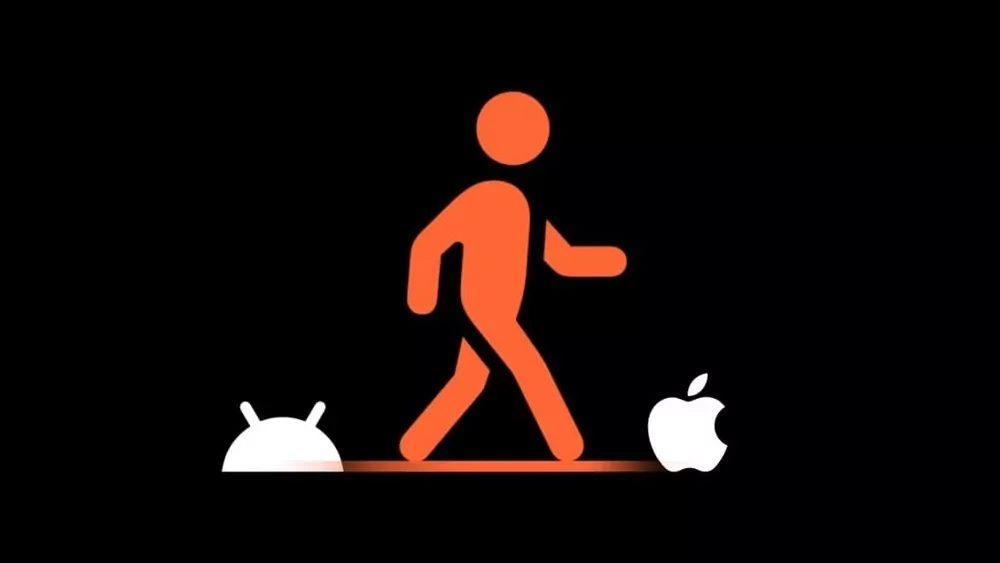

سلام گوشی من هواوی y600هستش من وقتی وارد پوشه dataمی شم چنتا پوشه باز می شکه نام خیلی تولانییم دارن لطفا کمکم کنید خواهش می کنم کمکم کنید راستی اگه می شه فقط راهکار پیشنهاد بدید وهیچ نرم افزاری هم پیشنهاد ندید
عالی بود
اقا دمت گرم
خدا خیرت بده
خیلی گلییی
ن مگه من خیلی مغز متفکرم یا گوشی شمام
برا من تمام مراحل باز میشه ولی رمزو نشون نمیده میشه راهنماییم کنید
بسیار عالی بود ممنون کمک خیلی خوبی بود من از روش اول استفاده کردم عالی بود
برا نمایش رمز وای فای از طریق گوشی galaxy 5 چیکار کنم ینی رمز مودم تو گوشی سیوه ولی بخوام ببینم نمیدونم چیکار کنم لطفا راهنمایی کنید
عالییییییی???
عالی بود خیلی
من برنامه Root Browser دانلود کردم باز نمیشه میگه متوقف شده است
چه کنم
من برنامه Root Browser دانلود کردم باز نمیشه میگه متوقف شده است
چه کنم
سلام،باگوشی های iosچطور میشه رمز وای فای رو پیدا کرد؟
خیلی راهنماییتون عالی بود.رمز وایفایم به راحتی پیدا شد.با تشکر
من ویندوزم ایکسپی است لطفابه من بگیدبایدچه کارکنم
سلام خسته نباشید من گوشیم سونیz4 هستش هرکار کردم روت نشد میشه ی برنامه بهم معرفی کنید ک بتونم روتش کنم مرسی
سلام مرسی کمک بزرگی بهم کردید
من روش وینوزو میرم ولی صفحه ای بنام Wireless Properties باز نمیشه
آیا برای گوشی های اندرویدی هم راهکاری هست که رمز غیر قابل دستیابی شود ؟ مانند حالت بالا ؟
بازم متشکرم
سلام . ممنون از سایت خوبتون
چجوری میشه کاری کرد که رمز وای فای از طریق وینوز ۷ قابل مشاهده نباشد ، مثلا من رمز رو روی سیستم یه نفر می زنم و می خوام که طرف دسترسی به رمز نداشته باشه و فقط خودش بتونه از نت استفاده کنه و رمز پخش نشه . ممنونم
عالی بود سپاسگزارم
;karet alieeeeeeeee
daaashhhhh
سلام اونایی که میرن تو پوشه دیتا و خالیه این راهنما حتما کمکتون میکنه.
از برنامه روت بروسر اگر توی پوشه دیتا مشکل دارید توی پوشه etc برید در اخر گزینه wifi و wps_supplicant_conf برید و با باز کردن فایل به راحتی رمز فراموش شده را پیدا کنید.
موفق باشید..
با iroot میتونید گوشیتون رو روت کنید نرم افزار موبایل داره pc هم داره تو سایت زومیت توضیحاتش هست
Oسلام دوستانی که مشکله روت دارند به ایمیل من پیام بدن تا لینگ دانلود برنامه ی روت گوشی رو برایشون بفرستم aliashkan53@gmail.com
کسی میدونه چه جوری رمز وای فای رو که قبلا بهش وصل شدی اما اسم و رمزش عوض شده رو پیدا کرد
عالی بود
حتمااااا باید روت بشه؟؟؟
من شنیدم روت کردن باعث ایجاد مشکل توی تنظیمات میشه!!
ممنون میشم اگه راهنمایی کنید ☺
هیچچچ راه حلی جز روت کردن نداره؟؟!!!
ای بابا من که رمز وای فایمو یادم رفته گوشیم سری جدید سامسونگه چیکار کنم حالاااا
ویندوز لب تابم عوض کردم ای بابااا
Data khalie chikar konam???
سلام تو پوشه داده های منم چیزی نشون نمیده..باید چیکار کنم؟؟؟
بسیار ممنون
سلام من در ویندوزی گام اول رو اجرا میکنم ولی گام های بعد اجرایی نیست اصلن چیزی به اسم زبانه وای فای کانکشن نیست ممنون میشم راهنمایی کنید
عالیییییییییییییییییییی مرسی
خیللللللللللللل
بدهههههههههههههههههههههههههههه
وای جدا مرسی خیلی خیلی ممنون فکر نمی کردم بشهولی وقتی گوشیمو روت کردم درست شد ممنون
سلام دوستان رمز وای فای منو چیز های عجیب و غریب مینویسه همونجور که گفتید
خواهشا کمکم کنید در تلگرام
09197485114
احتمالا گوشی شما یکی از مدل های جدید سامسونگ هستش!!! من امتحان کردم اون پسورد ها کدگذاری شده ند. هیچ راهی نیس. گوشی منم سامسونگ هستش
خیلی عالی بود….دمتون گرم
چرا واسه من تو پوشه ی data هیچی نیست پوشه رو خالی نشون میده.شمارم یکی بهم اس بده ممنون09109865045چیکارش کنم؟
ماله منم چیزی نداره ترو خدا اگه کسی چیزی میدونه بگه
متشکرم
سلام
گوشی من سامسونگ جی 5 است این گزینه هایی که میگید رو داخل منو ندارم لطفا راهنمایی لازم را نمایید
با تشکر فراوان
من میخام رمزو پیدا کنم ولی هیچ شکل انتنی روی صفحه نیس.رمز عوض شده و من میخام رمز جدید رو با کامپیوتر بازیابی کنم
شکل وایفا پاین صحفه کامپیوتر هسته بزنید روش اگه وصل باشه کاری که بالا گفته انجام بدین
سلام من از روش اول می خوام استفاده کنم ولی رایانه ندارم میشه کمکم کنید؟
میخوای من برات بخرم؟
خو میگی چه جوری راهنماییت کنیم؟
واسه من که عمل نکرد.اماباب تراهنماییتون ممنون
من رایلنه هم ندارم میخام هم با گوشی اندرویدم رمز رو پیدا نم
خیلی خوب بود کسی که رمز وای فا را براد بزند میتوان بفهمیم
واس من ک اجرانشد
عالی بود
Data khalie
Lotfan javabo be email befrestid zaroorie
چطور میشه Galaxy Not 3 را Root کرد؟
این مطلب رو ببینید. امیدوارم کمک کنه
http://itresan.com/wp-admin/post.php?post=78212&action=edit
واسه منم اینجوریع شما جوابو پیدا کردی ب منم بگو خیلی ممنون
با نرم افزار کینگ روت
میتونینم از برنامه wifi key recovery استفاده کنید به روتم احتیاج داره
خیلی وقت بود این مشکل رو داشتم، ممنون که راهنمایی کردید. از این آموزش خیلی استفاده کردم.
من نمیدونم چراولی انگار توی اون صفحه که باز میشه هیچی نیست!! نهکدی نه رمزی حجم فایل هم صفره.شاید تو گوشی های جدید سامسونگ رمز گذاری شده باشه ولی فک کنم تو گوشی های قدیمی اصلا رمزی رو سیو نکنه!!شایدم کار یه برنامه ی سوم شخص بوده!!لطفا کمکم کنید رمز وای فای رو یادم رفته.ا لبته اگه راهی هس
دوست عزیز اگر گوشی موبایل دیگری هم وجود دارد که به وای فای نصب هستش و فقط شما رمزو فراموش کردین خیلی راحت میتونید گوشی که وصل است وای فای گوشی را روشن کرده بعد برید تو قسمت وای فای همون گوشی که وصله به وای فای مثلا اسمش yasin میزنید رو این قسمت نام که یک کد QR باز میشه و نوشته جهت اتصال به این شبکه کد QR را اسکن کنید. گوشیتون (اونکه رمز فراموش کردین) میگیرین روی اون کد QR و درجا شمام اتصال پیدا میکنید